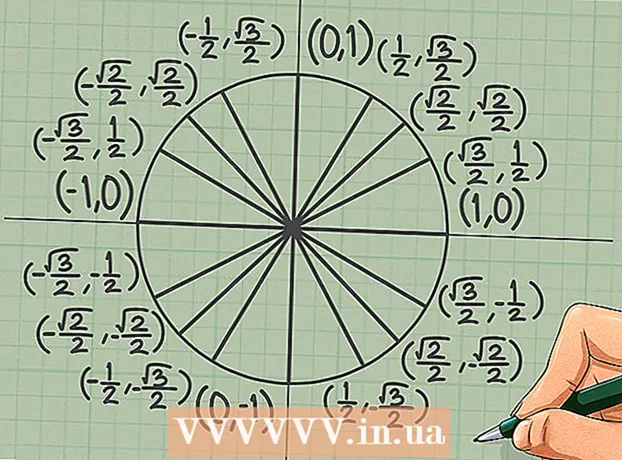نویسنده:
Robert Simon
تاریخ ایجاد:
23 ژوئن 2021
تاریخ به روزرسانی:
24 ژوئن 2024

محتوا
این wikiHow به شما نشان می دهد که چگونه صفحه وب یا برنامه Google News را شخصی سازی کنید. از آنجا که Google News براساس سابقه جستجوی شما است ، فیلتر کردن اخبار موجود در منبع شما بدون افزودن یا حذف موضوعات یا منابع خاص امکان پذیر نیست.
گام برداشتن
روش 1 از 2: در رایانه رومیزی
 صفحه Google News را باز کنید. از موتور جستجوی رایانه خود به https://news.google.com/ بروید.
صفحه Google News را باز کنید. از موتور جستجوی رایانه خود به https://news.google.com/ بروید.  وارد حساب Google خود شوید. اگر به سیستم حساب Google خود وارد نشده اید ، روی "ورود به سیستم" در گوشه سمت راست بالای صفحه کلیک کنید و آدرس ایمیل خود را وارد کنید. بر روی "بعدی" کلیک کنید و رمز عبور خود را وارد کنید. حالا دوباره روی "بعدی" کلیک کنید.
وارد حساب Google خود شوید. اگر به سیستم حساب Google خود وارد نشده اید ، روی "ورود به سیستم" در گوشه سمت راست بالای صفحه کلیک کنید و آدرس ایمیل خود را وارد کنید. بر روی "بعدی" کلیک کنید و رمز عبور خود را وارد کنید. حالا دوباره روی "بعدی" کلیک کنید. - اگر تصویر نمایه حساب خود را در گوشه سمت راست بالای صفحه مشاهده کردید ، از این مرحله عبور کنید.
 در صورت لزوم ، منو را باز کنید. به طور پیش فرض ، یک نوار کناری باید در سمت چپ صفحه با لیست گزینه ها ظاهر شود. در غیر اینصورت ، روی "☰" در گوشه سمت راست بالای صفحه کلیک کنید تا ظاهر شود.
در صورت لزوم ، منو را باز کنید. به طور پیش فرض ، یک نوار کناری باید در سمت چپ صفحه با لیست گزینه ها ظاهر شود. در غیر اینصورت ، روی "☰" در گوشه سمت راست بالای صفحه کلیک کنید تا ظاهر شود.  تنظیمات زبان و منطقه خود را تغییر دهید. نشانگر را در سمت چپ صفحه قرار دهید ، به بخش "زبان و منطقه" بروید و به صورت زیر عمل کنید:
تنظیمات زبان و منطقه خود را تغییر دهید. نشانگر را در سمت چپ صفحه قرار دهید ، به بخش "زبان و منطقه" بروید و به صورت زیر عمل کنید: - روی "زبان و منطقه" کلیک کنید.
- کادر کنار زبان و منطقه را علامت بزنید (در کادر "زبان | منطقه").
- روی «به روزرسانی» در گوشه پایین سمت راست کلیک کنید.
 به بالا بروید و کلیک کنید برای شما. این برگه در سمت چپ بالای منو قرار دارد. اگر این کار را انجام دهید ، لیست اخبار شخصی شده توسط Google نمایش داده می شود.
به بالا بروید و کلیک کنید برای شما. این برگه در سمت چپ بالای منو قرار دارد. اگر این کار را انجام دهید ، لیست اخبار شخصی شده توسط Google نمایش داده می شود.  گزینه های خبری Google را برای شما انتخاب کنید. اکنون می توان همه مقاله های خبری را که Google برای شما مهم می داند مرور کرد.
گزینه های خبری Google را برای شما انتخاب کنید. اکنون می توان همه مقاله های خبری را که Google برای شما مهم می داند مرور کرد. - نشان دهید که می خواهید در مورد یک موضوع خاص بیشتر بدانید. اگر با موضوعی روبرو شدید که دوست دارید بیشتر در منبع Google News خود مشاهده کنید ، موارد زیر را انجام دهید:
- نشانگر خود را روی پیوند موضوع قرار دهید.
- روی نماد "" که در زیر پیوند ظاهر می شود کلیک کنید.
- روی "بیشتر مقالات مشابه" در منوی کشویی کلیک کنید.
 از این پس از مباحث خاص خودداری کنید. همانطور که می خواهید در مورد موضوعات خاص بیشتر بدانید ، از این پس می توان از موضوعات خاص خودداری کرد. سپس به شرح زیر عمل کنید:
از این پس از مباحث خاص خودداری کنید. همانطور که می خواهید در مورد موضوعات خاص بیشتر بدانید ، از این پس می توان از موضوعات خاص خودداری کرد. سپس به شرح زیر عمل کنید: - نشانگر خود را روی پیوند موضوع قرار دهید.
- روی نماد "" که در زیر پیوند ظاهر می شود کلیک کنید.
- روی "کمتر موارد مشابه" در منوی کشویی کلیک کنید.
 یک موضوع کامل خبری را پنهان کنید. اگر موضوعی خبری وجود دارد که نمی خواهید در مورد آن بخوانید ، می توانید از این به بعد به صورت زیر پنهان کنید:
یک موضوع کامل خبری را پنهان کنید. اگر موضوعی خبری وجود دارد که نمی خواهید در مورد آن بخوانید ، می توانید از این به بعد به صورت زیر پنهان کنید: - نشانگر خود را روی پیوند موضوع قرار دهید.
- روی نماد "" که در زیر پیوند ظاهر می شود کلیک کنید
- روی "پنهان کردن همه مقاله ها از [منبع]" در فهرست گشودنی کلیک کنید.
روش 2 از 2: در تلفن همراه خود
 اخبار Google را باز کنید. روی نماد برنامه Google News ضربه بزنید. این یکی شبیه دسته ای از کارت های سبز ، قرمز ، زرد و آبی با پس زمینه سفید است.
اخبار Google را باز کنید. روی نماد برنامه Google News ضربه بزنید. این یکی شبیه دسته ای از کارت های سبز ، قرمز ، زرد و آبی با پس زمینه سفید است. - اگر برنامه Google News را باز کردید و به طور خودکار وارد سیستم نشده اید ، در صورت درخواست آدرس ایمیل و گذرواژه خود را وارد کنید.
 روی برگه ضربه بزنید برای شما. این گزینه در گوشه پایین سمت چپ صفحه است.
روی برگه ضربه بزنید برای شما. این گزینه در گوشه پایین سمت چپ صفحه است.  اخباری را که Google برای شما انتخاب کرده مشاهده کنید. اکنون می توانید همه مقالات خبری را که Google برای شما مهم می داند مشاهده کنید.
اخباری را که Google برای شما انتخاب کرده مشاهده کنید. اکنون می توانید همه مقالات خبری را که Google برای شما مهم می داند مشاهده کنید.  نشان دهید که می خواهید در مورد یک موضوع خاص بیشتر بدانید. برای تأیید یک موضوع و برای کسب اطلاعات بیشتر در مورد آن در آینده ، موارد زیر را انجام دهید:
نشان دهید که می خواهید در مورد یک موضوع خاص بیشتر بدانید. برای تأیید یک موضوع و برای کسب اطلاعات بیشتر در مورد آن در آینده ، موارد زیر را انجام دهید: - روی "⋯" (iPhone) یا "⋮" (Android) در سمت راست یک موضوع ضربه بزنید.
- از فهرست کشویی "بیشتر داستانهای مشابه" ضربه بزنید.
 از این پس از مباحث خاص خودداری کنید. اگر دیگر نمی خواهید موضوعات خبری خاصی را بخوانید ، موارد زیر را انجام دهید:
از این پس از مباحث خاص خودداری کنید. اگر دیگر نمی خواهید موضوعات خبری خاصی را بخوانید ، موارد زیر را انجام دهید: - روی "⋯" (iPhone) یا "⋮" (Android) در سمت راست موضوع ضربه بزنید.
- از فهرست منوی کشویی روی «کمتر مقالات مشابه» ضربه بزنید.
 یک موضوع کامل خبری را پنهان کنید. اگر موضوعی خبری وجود دارد که نمی خواهید در مورد آن بخوانید ، می توانید از این به بعد به صورت زیر پنهان کنید:
یک موضوع کامل خبری را پنهان کنید. اگر موضوعی خبری وجود دارد که نمی خواهید در مورد آن بخوانید ، می توانید از این به بعد به صورت زیر پنهان کنید: - روی "⋯" (iPhone) یا "⋮" (Android) در سمت راست یک موضوع ضربه بزنید.
- روی "پنهان کردن همه مقاله ها از [منبع]" ضربه بزنید.
 روی نماد نمایه خود ضربه بزنید. در گوشه سمت راست بالای صفحه است. با این کار یک منوی بازشو در پایین صفحه باز می شود.
روی نماد نمایه خود ضربه بزنید. در گوشه سمت راست بالای صفحه است. با این کار یک منوی بازشو در پایین صفحه باز می شود.  روی ضربه بزنید تنظیمات. این وسط منوی بازشو است. این صفحه با تنظیمات برگزیده حساب شما باز می شود.
روی ضربه بزنید تنظیمات. این وسط منوی بازشو است. این صفحه با تنظیمات برگزیده حساب شما باز می شود.  زبان و منطقه خود را به روز کنید. اگر می خواهید زبان و / یا منطقه ای را که از آن اخبار دریافت می کنید تغییر دهید ، می توانید این کار را به صورت زیر انجام دهید:
زبان و منطقه خود را به روز کنید. اگر می خواهید زبان و / یا منطقه ای را که از آن اخبار دریافت می کنید تغییر دهید ، می توانید این کار را به صورت زیر انجام دهید: - در بالای صفحه ، روی "زبانها و مناطق" ضربه بزنید (برای Android ، روی "زبانها / مناطق مورد علاقه خود") ضربه بزنید.
- به پایین بروید تا زبان و منطقه مورد نظر خود را مشاهده کنید (ذکر شده در کادر "زبان | منطقه").
- برای انتخاب موارد دلخواه ، روی زبان و منطقه مناسب ضربه بزنید.
نکات
- ممکن است بعضی اوقات مجبور شوید چندین بار مقاله های ناخواسته را در Google News حذف کنید ، قبل از اینکه دیگر ظاهر نشوند.
- اگر از برنامه تلفن همراه Google News استفاده می کنید ، این گزینه را دارید که تنظیمات برگزیده خاص مانند درجه (مثلاً فارنهایت) یا تنظیمات برنامه Google خود را تغییر دهید (به عنوان مثال برنامه های Google که به Google News شما دسترسی دارند) از طریق "تنظیمات".
هشدارها
- تاکنون امکان فیلتر کردن نتایج اخبار بر اساس دسته بندی های خاص وجود داشت. اکنون شخصی سازی Google News بدون حذف دستی یا منابع خاص امکان پذیر نیست.